ภาพรวมความเข้ากันได้ของ Samsung Galaxy S24/S23 กับ PUBG Mobile
มาเข้าเรื่องสำคัญกันเลยดีกว่า ในที่สุด Samsung ก็ได้ส่งมอบสิ่งที่ผู้เล่นสายแข่งขันต้องการ นั่นคือการรองรับ 120 FPS อย่างเต็มรูปแบบสำหรับ PUBG Mobile แต่สิ่งสำคัญคือ: อุปกรณ์ Galaxy ทุกเครื่องไม่ได้ถูกสร้างมาให้เท่าเทียมกัน
การเปรียบเทียบคุณสมบัติฮาร์ดแวร์
S24 Ultra คือผู้ชนะที่ชัดเจนในกลุ่มนี้ เรากำลังพูดถึงพลังของ Snapdragon 8 Gen 3, RAM LPDDR5X สูงสุด 16GB และหน้าจอ QHD+ 120Hz ขนาด 6.8 นิ้วที่สวยงาม แบตเตอรี่? เล่นเกมได้นานถึง 7 ชั่วโมง พร้อมประสิทธิภาพการระบายความร้อนที่ Samsung ให้คะแนนว่า 'ยอดเยี่ยม' แบตเตอรี่ 5000mAh พร้อมการชาร์จ 45W ช่วยให้คุณอยู่ในเกมได้นานขึ้น

ส่วน S23 Ultra ก็ไม่ได้ด้อยไปกว่ากันมากนัก มีสเปกหน้าจอเดียวกัน แต่คุณจะได้ใช้ Snapdragon 8 Gen 2 และ RAM สูงสุด 12GB ระยะเวลาการเล่นเกมลดลงเหลือประมาณ 6 ชั่วโมง พร้อมการระบายความร้อนระดับ 'ดี' ซึ่งยังคงน่าพอใจ แต่คุณจะรู้สึกถึงความแตกต่างระหว่างการเล่นเกมที่ยาวนาน
S24+ อยู่ในจุดกึ่งกลางที่ลงตัว โปรเซสเซอร์ Gen 3, RAM 12GB, แบตเตอรี่ 4900mAh ที่ให้ระยะเวลาการใช้งานประมาณ 6.5 ชั่วโมง ไม่เลวสำหรับราคา
นี่คือสิ่งที่ได้รับการยืนยันอย่างเป็นทางการสำหรับ 120 FPS: Galaxy S24/S24+/S24 Ultra, S23/S23+/S23 Ultra และ Z Fold 5 คุณจะต้องใช้ PUBG Mobile v3.2 หรือใหม่กว่า – การปรับแต่งความร่วมมือระหว่าง Tencent-Samsung นี้เหนือกว่าแค่สเปกฮาร์ดแวร์ดิบๆ
สำหรับการ เติม UC PUBG Mobile ข้ามภูมิภาค BitTopup ให้บริการธุรกรรมที่ปลอดภัยด้วยราคาที่แข่งขันได้และการจัดส่งทันทีในทุกภูมิภาค
การปรับแต่งระบบเบื้องต้น
ก่อนที่จะเข้าสู่ส่วนที่สนุกสนาน มาจัดระเบียบระบบของคุณกันก่อน
อัปเดต One UI เป็นเวอร์ชันล่าสุดผ่าน การตั้งค่า > อัปเดตซอฟต์แวร์ เชื่อฉันเถอะว่าการปรับแต่งเล็กๆ น้อยๆ ในเวอร์ชันใหม่ๆ สร้างความแตกต่างได้ เก็บพื้นที่ว่างอย่างน้อย 8GB สำหรับการสตรีมพื้นผิว (PUBG ต้องการพื้นที่มาก) ล้างแคช PUBG: การตั้งค่า > แอป > PUBG MOBILE > ที่เก็บข้อมูล > ล้างแคช
แอปที่ทำงานอยู่เบื้องหลังเป็นตัวทำลายประสิทธิภาพ ไปที่ การตั้งค่า > การดูแลอุปกรณ์ > แบตเตอรี่ > ขีดจำกัดการใช้งานแอปเบื้องหลัง และจัดการอย่างเด็ดขาด กำหนดค่าแบตเตอรี่แบบปรับได้เพื่อจัดลำดับความสำคัญของแอปเกม – โทรศัพท์ของคุณต้องรู้ว่าอะไรสำคัญที่สุด
การตั้งค่า Samsung Game Booster
Game Booster อาจเป็นเพื่อนที่ดีที่สุดหรือศัตรูที่เลวร้ายที่สุดของคุณ ขึ้นอยู่กับการตั้งค่าของคุณ
เข้าถึงได้ผ่านแผง Game Tools ระหว่างการเล่นเกม เลือกโหมด 'เน้นประสิทธิภาพ' และปิดใช้งาน 'ปรับกราฟิกอัตโนมัติ' – คุณต้องการควบคุมด้วยตนเองที่นี่
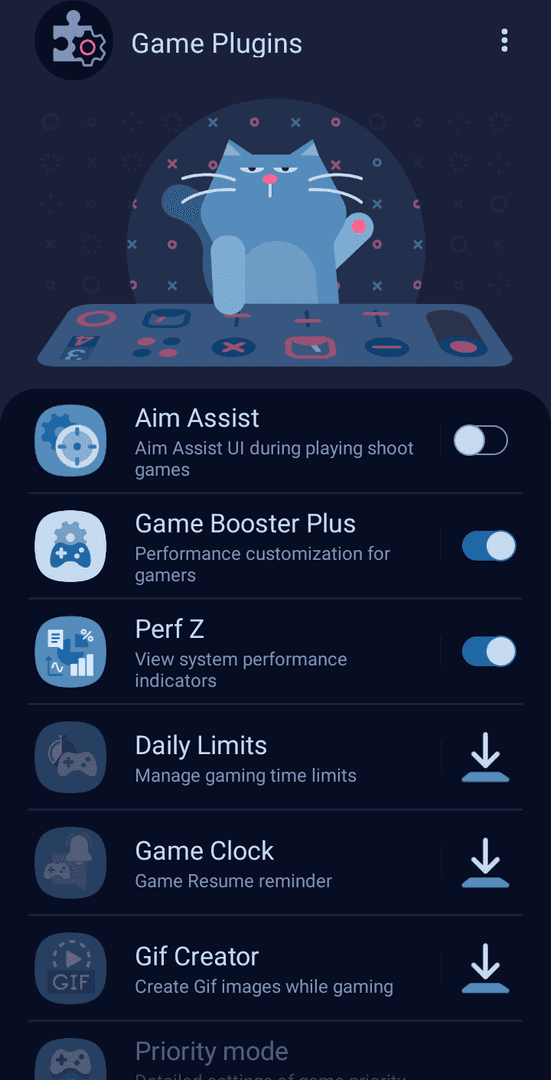
คำเตือนสำคัญ: หากคุณใช้ Android 15/One UI 7, Game Booster มีข้อบกพร่องที่น่ารำคาญซึ่งจำกัด FPS ไว้ที่ 60 แม้จะเลือก 120 FPS ก็ตาม ปิดใช้งานการปรับแต่งอัตโนมัติหากคุณประสบปัญหานี้ Samsung กำลังดำเนินการแก้ไข แต่สำหรับตอนนี้ การตั้งค่าด้วยตนเองเป็นวิธีที่ดีที่สุด
เปิดใช้งานการบล็อกการแจ้งเตือนและการแสดงผลการตรวจสอบประสิทธิภาพ การติดตาม FPS และอุณหภูมิแบบเรียลไทม์ไม่ได้มีไว้สำหรับคนบ้าเทคโนโลยีเท่านั้น – มันเป็นข้อมูลที่จำเป็น
การปรับแต่งการตั้งค่ากราฟิก PUBG Mobile
นี่คือส่วนที่เฉพาะเจาะจง ตั้งค่ากราฟิกเป็น 'ราบรื่น' และอัตราเฟรมเป็น 'อัลตร้าเอ็กซ์ตรีม' – นี่คือชุดค่าผสมเดียวที่ปลดล็อก 120 FPS ไม่มีข้อยกเว้น

ปิดใช้งาน Anti-Aliasing (ช่วยประหยัด 8-10 FPS), ปิด 'ปรับกราฟิกอัตโนมัติ', 'สไตล์สีสันสดใส' และพื้นผิว 'Ultra HD' ที่ใช้ทรัพยากรมาก ข้ามเสียง 'คุณภาพภาพยนตร์' ด้วย กำหนดค่าสไตล์เป็น 'คลาสสิก' และปิดใช้งานการแสดงผลฮาร์ดแวร์เพื่อการเรนเดอร์ GPU ที่สม่ำเสมอ
สิ่งเหล่านี้ไม่ใช่แค่คำแนะนำ – แต่เป็นข้อกำหนดสำหรับประสิทธิภาพ 120 FPS ที่ยั่งยืน
สำหรับการเล่นเกมที่ยาวนานด้วย เติม UC PUBG BitTopup รับประกันการทำธุรกรรมที่ราบรื่นพร้อมการสนับสนุนตลอด 24 ชั่วโมงทุกวันและการจัดส่งทันที
การปรับแต่งตัวเลือกสำหรับนักพัฒนาของ Samsung
ได้เวลาลงลึกแล้ว เปิดใช้งานตัวเลือกสำหรับนักพัฒนาโดยไปที่ การตั้งค่า > เกี่ยวกับโทรศัพท์ และแตะ 'หมายเลขบิลด์' เจ็ดครั้ง
ตั้งค่ามาตราส่วนแอนิเมชันเป็น 0.5x หรือปิดทั้งหมด เปิดใช้งาน 'บังคับเรนเดอร์ GPU' และปิดใช้งาน 'การแสดงผล HW' จำกัดกระบวนการเบื้องหลังไว้ที่สูงสุด 2-3 กระบวนการ – มากกว่านั้นคุณกำลังขอปัญหา
เปิดใช้งาน 'แสดงอัตราการรีเฟรช' เพื่อตรวจสอบการทำงาน 120Hz ระหว่างการเล่นเกม การแสดงผลเล็กๆ น้อยๆ นี้จะกลายเป็นเพื่อนที่ดีที่สุดของคุณสำหรับการแก้ไขปัญหา
การตั้งค่าการจัดการความร้อน
การจัดการอุณหภูมิเป็นสิ่งที่แยกผู้เล่นทั่วไปออกจากนักแข่งมืออาชีพ
ตรวจสอบผ่านแอป Samsung Members – คุณต้องการให้อยู่ในช่วง 35-40°C เมื่อคุณถึง 42°C+ การลดประสิทธิภาพจะเริ่มขึ้นและประสิทธิภาพของคุณจะลดลง อย่าชาร์จขณะเล่นเกม ถอดเคสออก ใช้การระบายความร้อนภายนอกที่ด้านหลังของเครื่องซึ่งเป็นที่ตั้งของโปรเซสเซอร์

ปิดใช้งาน 'แบตเตอรี่แบบปรับได้' เพื่อป้องกันการลดประสิทธิภาพ การเล่นเกมในห้องปรับอากาศช่วยยืดประสิทธิภาพสูงสุดได้ 30-50% ใช่ มันสำคัญขนาดนั้น
การเพิ่มประสิทธิภาพเครือข่ายและการเชื่อมต่อ
การตั้งค่าการเชื่อมต่อของคุณสามารถสร้างหรือทำลายการเล่นเกมแข่งขันได้
ใช้ WiFi 5GHz ที่มีความกว้างช่องสัญญาณ 80MHz หรือ 160MHz เปิดใช้งาน 'บริการ LTE ที่ปรับปรุงแล้ว' และปิดใช้งาน 'ประหยัดข้อมูล' ระหว่างการเล่นเกม กำหนดค่า DNS เป็น Cloudflare (1.1.1.1) หรือ Google (8.8.8.8) เพื่อลดความหน่วง
VPN สำหรับเล่นเกมสามารถปรับปรุงการกำหนดเส้นทางเซิร์ฟเวอร์ได้ แต่ให้ตรวจสอบค่าใช้จ่ายในการเข้ารหัส – บางครั้งการแก้ไขก็แย่กว่าปัญหา
การตรวจสอบและทดสอบประสิทธิภาพ
ข้อมูลไม่โกหก ใช้การแสดงผล 'แสดงอัตราการรีเฟรช' ในตัวเลือกสำหรับนักพัฒนาเพื่อตรวจสอบการทำงาน 120Hz เครื่องมือของบุคคลที่สาม เช่น GameBench หรือ PerfDog จะให้การวิเคราะห์โดยละเอียดหากคุณต้องการลงลึกยิ่งขึ้น
ทำการทดสอบประสิทธิภาพในโหมดฝึกซ้อม 30 นาทีเพื่อสร้างเกณฑ์มาตรฐานของคุณ กำหนดค่าการแสดงผล Game Booster สำหรับ FPS, อุณหภูมิ และ RAM แบบเรียลไทม์ ความรู้คือพลัง
การแก้ไขปัญหาทั่วไป
เฟรมตก? ตรวจสอบว่า 'อัลตร้าเอ็กซ์ตรีม' มีให้ใช้งานเฉพาะกับกราฟิก 'ราบรื่น' เท่านั้น ข้อบกพร่องของ S24 Ultra Android 15 ที่ฉันกล่าวถึง? ปิดใช้งานการปรับแต่งอัตโนมัติของ Game Booster และรีสตาร์ท PUBG
ปัญหาความร้อนสูงเกินไป? ทำความสะอาดช่องระบายอากาศของอุปกรณ์ พิจารณาการเปลี่ยนซิลิโคนระบายความร้อนสำหรับอุปกรณ์ที่มีอายุมากกว่าสองปี ใช้กลยุทธ์การระบายความร้อนที่รุนแรงตั้งแต่เริ่มต้นเซสชัน
แบตเตอรี่หมดเร็วเกินไป? เปิดใช้งาน 'ปกป้องแบตเตอรี่' ด้วยขีดจำกัดการชาร์จ 85% ใช้โหมดประหยัดพลังงานระหว่างเซสชัน
การเปรียบเทียบประสิทธิภาพ Galaxy S24 กับ S23
ซีรีส์ S24 นำมาซึ่งประสิทธิภาพที่เหนือกว่าของ Snapdragon 8 Gen 3, การระบายความร้อนด้วย Vapor Chamber ที่ได้รับการปรับปรุง และประสิทธิภาพที่ยั่งยืน 7 ชั่วโมงบนรุ่น Ultra การรักษาเสถียรภาพเฟรมด้วย AI มีความแข็งแกร่งขึ้นอย่างเห็นได้ชัด
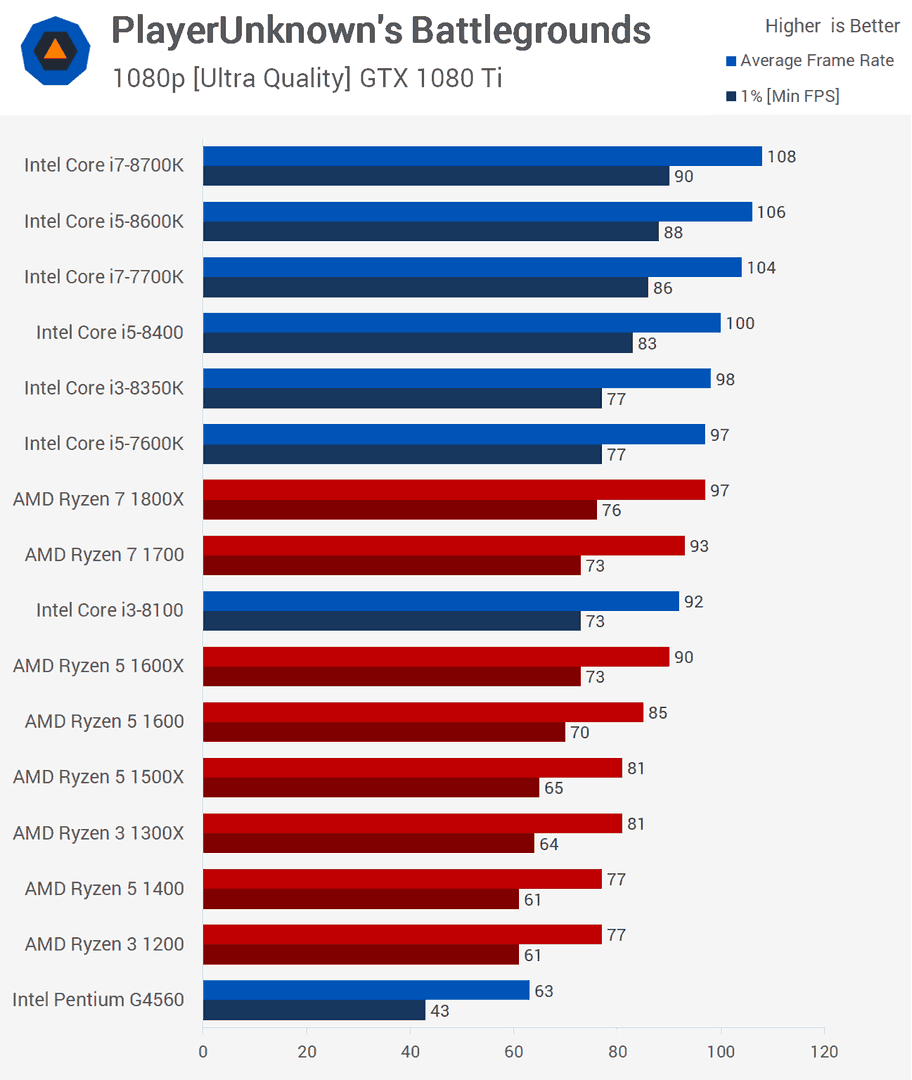
ซีรีส์ S23 ต้องการการจัดการความร้อนที่รุนแรงขึ้นตั้งแต่เริ่มต้น คุณจะได้ระยะเวลาการใช้งาน 6 ชั่วโมงและต้องตรวจสอบอุณหภูมิอย่างใกล้ชิด พิจารณาการตั้งค่าแบบอนุรักษ์นิยมสำหรับการเล่นเกมที่ยาวนาน
เคล็ดลับขั้นสูงและการตั้งค่าสำหรับการแข่งขัน
ปิดใช้งาน 'การป้องกันดวงตาที่ราบรื่น', 'สไตล์สีสันสดใส' และตัวเลือก HDR เพื่อความสม่ำเสมอสูงสุด ใช้ 'เสียงคุณภาพสูง' แต่ข้าม 'เสียง Ultra HD' – ประสิทธิภาพที่ลดลงไม่คุ้มค่า
คำเตือนข้อบกพร่องของ S24 Ultra: การสั่นของหน้าจอแบบมัลติทัชระหว่างการเล่นเกมด้วย 3 นิ้ว การรีสตาร์ทแอปจะแก้ไขปัญหานี้ชั่วคราว เปิดใช้งาน 'ห้ามรบกวน' บวกกับโหมดเครื่องบินพร้อม WiFi สำหรับเซสชันการแข่งขัน – กำจัดสิ่งรบกวนทุกอย่างที่เป็นไปได้
สำหรับผู้ที่กล้าหาญจริงๆ: แก้ไข 'UserCustom.ini' ที่ Android/data/com.tencent.ig/files/UE4Game/ShadowTrackerExtra/ShadowTrackerExtra/Saved/Config เพิ่ม +CVars=r.PUBGMobileFrameRate=120 ตั้งค่าเป็นอ่านอย่างเดียว นี่เป็นพื้นที่ที่ไม่ได้รับการสนับสนุน – ใช้ด้วยความเสี่ยงของคุณเอง
คำถามที่พบบ่อย
ฉันจะตรวจสอบการทำงาน 120 FPS ได้อย่างไร? เปิดใช้งาน 'แสดงอัตราการรีเฟรช' ในตัวเลือกสำหรับนักพัฒนา การแสดงผลนั้นควรแสดง '120' อย่างสม่ำเสมอระหว่างการเล่นเกมเมื่อเลือก 'อัลตร้าเอ็กซ์ตรีม'
ทำไมฉันถึงไม่เห็นตัวเลือก 'อัลตร้าเอ็กซ์ตรีม'? มีให้ใช้งานเฉพาะกับคุณภาพกราฟิก 'ราบรื่น' เท่านั้น การตั้งค่าที่สูงกว่าจะปิดใช้งาน 120 FPS เนื่องจากข้อจำกัดของ GPU ต้องใช้ PUBG v3.2+ บนรุ่น S24/S23 ที่รองรับ
S24 Ultra ของฉันแสดง 120 FPS แต่ทำงานที่ 60 FPS? ข้อบกพร่องของ Android 15/One UI 7 กับ Game Booster ปิดใช้งานการปรับแต่งอัตโนมัติ ตรวจสอบให้แน่ใจว่าการตั้งค่าระบบ 'ปรับได้' 120Hz รีสตาร์ท PUBG
ฉันจะป้องกันความร้อนสูงเกินไประหว่างการเล่นเกม 120 FPS ได้อย่างไร? อย่าชาร์จขณะเล่นเกม ถอดเคสออก ใช้การระบายความร้อนภายนอกที่ด้านหลังของเครื่อง เล่นเกมในห้องปรับอากาศ ตรวจสอบผ่าน Samsung Members – พักเมื่ออุณหภูมิสูงกว่า 40°C
ความแตกต่างด้านประสิทธิภาพของ S24 กับ S23 คืออะไร? S24: เล่นเกมได้นาน 7 ชั่วโมง, การระบายความร้อน 'ยอดเยี่ยม', Snapdragon 8 Gen 3 S23: เล่นเกมได้นาน 6 ชั่วโมง, การระบายความร้อน 'ดี', ต้องการกลยุทธ์การระบายความร้อนที่รุนแรงขึ้น
Game Booster กับการปรับแต่งด้วยตนเอง? การปรับแต่งด้วยตนเองเป็นที่นิยม โดยเฉพาะบน Android 15 ที่ Game Booster ทำให้เฟรมถูกจำกัด หากใช้ Game Booster: เลือก 'เน้นประสิทธิภาพ', ปิดใช้งาน 'ปรับกราฟิกอัตโนมัติ'


















